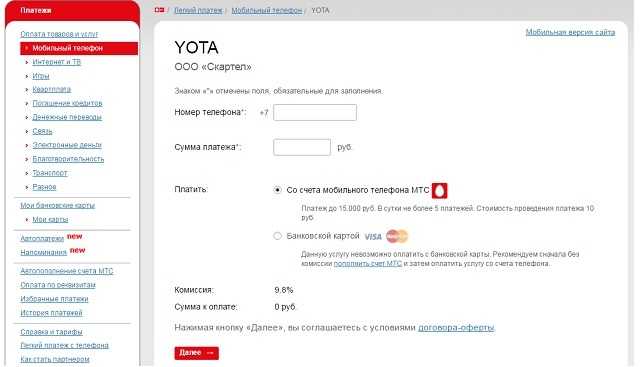Как перевести деньги с МТС на Мегафон
Если необходимо срочно пополнить счет абоненту Мегафона, а вы подключены к МТС, и на счету есть нужная сумма, вам поможет услуга «Легкий платеж». Сервис выполняет переводы множеством способов, так что вы можете выбрать подходящий в зависимости от того, есть ли у вас доступ к компьютеру и интернету, или только мобильный телефон, и как будет быстрее и удобнее совершить платеж.
Чтобы не тратить время зря, проверьте, доступен ли этот способ перевода именно вам. Убедитесь, что вы значитесь в абонентском договоре как физическое лицо, и не запрещали использование сервиса для вашего номера ранее, а ваш тарифный план позволяет им воспользоваться.
Обратите внимание на то, что нельзя переводить через «Легкий платеж» бонусные и кредитные средства.
Содержание
- Способ 1 — Перевод денег через USSD-команду
- Способ 2 — Использование меню SIM-карты
- Способ 3 — Личный кабинет
- Способ 4 — Перевод по СМС
- Способ 5 — Оплата через мобильное приложение
- Какой суммой нужно располагать
Способ 1 — Перевод денег через USSD-команду
Способ подойдет, если у вас нет доступа к интернету, а есть только телефон, и вы умеете быстро перемещаться внутри меню этого типа. Чтобы использовать его, сделайте следующее:
Чтобы использовать его, сделайте следующее:
- Наберите USSD-команду *115#, открывающую меню портала «Легкий платеж».
- Выбирая путь перевода, перейдите в пункт «За мобильный телефон», а затем выберите «Мегафон», введите номер для пополнения и нужную сумму. Дождитесь ответа портала, который подтвердит, что ваш запрос принят.
- Когда вам придет СМС с короткого номера 6996, отправьте в ответ пустое сообщение (бесплатно). В этот момент можно отменить перевод – пришлите на этот номер цифру . В противном случае вы получите сообщение с деталями перевода (сумма, номер телефона и прошедшей транзакции – в целях безопасности) от «iMTCPay».
Способ 2 — Использование меню SIM-карты
Этот способ похож на предыдущий и обладает теми же преимуществами. Но для того, чтобы им воспользоваться, убедитесь, что ваша SIM-карта поддерживает сервис «Легкий платеж». Это можно сделать в сервисном центре или с помощью звонка в справочную службу.
Для перевода денег через меню «МТС-Инфо» действуйте так:
- Если вы впервые пользуетесь этим меню, установите пароль из 4–8 цифр.
 Для вашей безопасности желательно, чтобы они не повторялись. Надежно храните и не забывайте его – он открывает доступ к вашему счету и банковским картам, если вы их ранее прикрепляли.
Для вашей безопасности желательно, чтобы они не повторялись. Надежно храните и не забывайте его – он открывает доступ к вашему счету и банковским картам, если вы их ранее прикрепляли. - Предварительно зайдите в настройки и выберите пункт «Обновить меню». Дождитесь СМС с подтверждением того, что пользуетесь актуальной версией «МТС-Инфо», это поможет избежать ошибок в работе.
- Перейдите в раздел «Оплатить», найдите получателя платежа («Мобильная связь» и «Мегафон»), и введите необходимые реквизиты. Чтобы выбрать правильный формат, следуйте появляющимся подсказкам.
- Успешное совершение платежа будет подтверждено в сообщении от «MTC-Pay».
Способ 3 — Личный кабинет
Для тех, кому неудобно возиться с мелкими кнопками телефона или сенсором, может подойти перевод через сайт.
- Авторизуйтесь в личном кабинете и найдите раздел переводов на мобильные в меню денежных переводов легкого платежа или просто перейдите по ссылке https://pay.mts.ru/webportal/payments/3155/.

- Заполните обязательные поля, и система рассчитает требуемую сумму. Если необходимо прикрепить к счету банковскую карту, именно на сайте удобнее всего проверить правильность ввода данных.
- Заполнив форму перевода, нажмите «Далее» и следуйте дальнейшим указаниям.
Способ 4 — Перевод по СМС
- Для этого создайте сообщение, в качестве адресата задайте нужного абонента и введите «#перевод», затем поставьте пробел и добавьте нужную сумму в рублях.
- Потом дождитесь СМС-подтверждения (оплачивается по вашему базовому тарифу) с номера 6996 и следуйте содержащимся в нем инструкциям.
Способ 5 — Оплата через мобильное приложение
Эта возможность существует для многих платформ мобильных телефонов. Чтобы выполнить перевод на Мегафон, загрузите приложение, войдите в него и изучите появляющиеся подсказки. При необходимости введите на сайте или сразу в приложении реквизиты карты. Заполните информацию о переводе и ждите уведомления об успешном проведении платежа и СМС с его деталями.
При необходимости введите на сайте или сразу в приложении реквизиты карты. Заполните информацию о переводе и ждите уведомления об успешном проведении платежа и СМС с его деталями.
Какой суммой нужно располагать
После перевода на вашем счету должно оставаться более 10 р. Столько же стоит пользование услугой. Комиссия для перевода на Мегафон составит 10%.
В случае пополнения непосредственно со счета мобильного телефона действуют такие ограничения: размер платежа не должен превышать 15000 р., в сутки доступно 5 переводов.
Можно выполнить перевод и с помощью банковской карты, для чего ее необходимо предварительно зарегистрировать через личный кабинет на сайте оператора. В этом случае лимит составит 3000 р. Карта должна подходить для онлайн-платежей, проверьте, есть ли у нее на обратной стороне трехзначный код.
Минимальная сумма пополнения всего 1 р., что достаточно удобно.
Переводы с кредитной карты МТС Банка, как перевести деньги на дебетовую карту
Здравствуйте! Изначально кредитные карты МТС Банка создавались для безналичной оплаты товаров и услуг.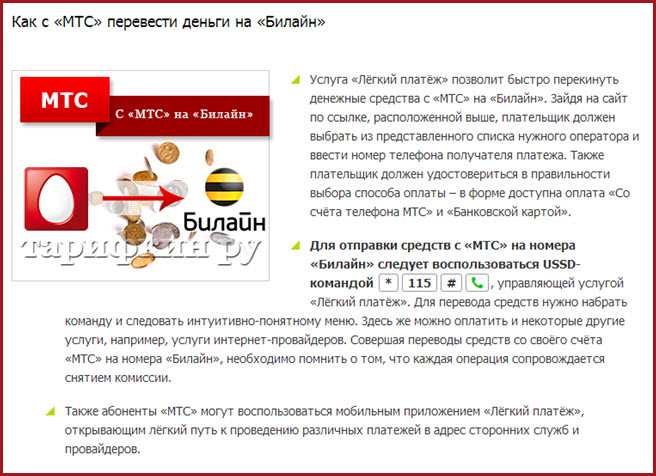 Со временем их функциональность расширилась. Сегодня кредитку, кроме выполнения безналичных операций, используют для обналичивания денежных средств и их перевода на расчетный счет или карту.
Со временем их функциональность расширилась. Сегодня кредитку, кроме выполнения безналичных операций, используют для обналичивания денежных средств и их перевода на расчетный счет или карту.
Предлагаем разобраться, можно ли переводить деньги с кредитной карты МТС Банка, во сколько обойдется транзакция и как ее выполнить.
Можно ли перевести деньги с кредитной карты МТС Банка
Да, это возможно. Но следует учесть:
- Льготный период. В описании конкретной кредитной карты МТС Банка указаны операции, на которые распространяется беспроцентный период.
- Комиссию. Перевод денег может сопровождаться комиссией МТС Банка.
- Лимиты. По кредитной карте МТС Банка может быть установлен суточный и месячный лимит на перевод или снятие наличных.
Обналичивание и перевод денежных средств на расчетный счет или карту могут стать причиной отмены льготного периода. А также начисления процентной ставки и списания комиссии.
А также начисления процентной ставки и списания комиссии.
Прежде чем переводить деньги с кредитной карты МТС Банка, узнайте последствия операции. Это можно сделать одним из предложенных способов:
- перейдите на официальный сайт банка и изучите условия кредитования;
- прочитайте кредитный договор;
- позвоните в Службу поддержки клиентов.
Какой бы способ ни был выбран, вы найдете ответ на свой вопрос.
Как перевести деньги с кредитной карты МТС Банка
Это можно сделать через интернет-банкинг или мобильное приложение, а также в банкомате МТС Банка. Чтобы выполнить перевод в личном кабинете, действуйте последовательно:
- Авторизуйтесь путем введения логина и пароля.
- Перейдите в раздел переводов и платежей.
- Укажите карту, на которую хотите перевести деньги.
- Выберите кредитку, с которой будут списаны деньги.

- Впишите сумму перевода.
- Подтвердите транзакцию.
Для перевода денег в банкомате МТС Банка необходимо:
- Вставить кредитную карту в картоприемник и ввести PIN-код.
- Найти раздел, посвященный платежам и переводам.
- Введите реквизиты карты, на которую хотите перевести деньги.
- Выберите валюту и укажите сумму перевода.
- Подтвердите транзакцию.
Крайне важно правильно вводить реквизиты пластиковой карты, на которую будут зачислены денежные средства. Не подтверждайте транзакцию до тех пор, пока не перепроверите все данные.
Как перевести с кредитной карты МТС Банка на дебетовую
Когда возникает необходимость перевести деньги с кредитки на дебетовую карту МТС Банка? Например, вы хотите дебетовой картой оплатить товар, но средств недостаточно. Или вам нужны наличные, но снятие денег с кредитки обойдется дороже, чем с дебетовой карты.
Воспользовавшись одним из предложенных способов, вы сможете перевести деньги с кредитной карты МТС Банка. Но прежде чем выполнить транзакцию, убедитесь в том, что она выгодна. Для этого узнайте последствия операции: аннулируется ли льготный период, списывается ли комиссия, повышается ли изначальная процентная ставка. После этого принимайте решение.
8 лучших способов конвертировать MTS в MP4 [Windows и Mac]
8 лучших способов конвертировать MTS в MP4 на Windows и Mac
Как конвертировать файлы MTS в MP4 с помощью Movavi Video Converter
Лучшее для : сверхбыстрое преобразование
ОС : Windows 7/8/10/11, Mac OS X 10. 13 и выше
13 и выше
Рейтинг G2 : 4,5 из 5, 3 отзыва
Когда нужно конвертировать .mts в .mp4, Movavi Video Converter пожалуй, самый надежный инструмент. Качество изображения является неотъемлемым фактором при работе с видео, и именно этим Movavi выгодно отличается от других конвертеров MTS. Нет ограничений на размер видео и количество, которое вы можете добавить в пакет. После того, как вы подготовите свою партию, вы можете оставить приложение работающим, пока вы занимаетесь другими делами. Затем эта функция подкрепляется молниеносным преобразованием, позволяющим получить доступ к файлу в течение короткого периода времени.
Шаг 1. Установите программу на свой компьютер
Скачайте Конвертер Видео Movavi для Windows или Mac. Запустите загруженный файл и следуйте инструкциям по установке программного обеспечения на свой компьютер.
Шаг 2.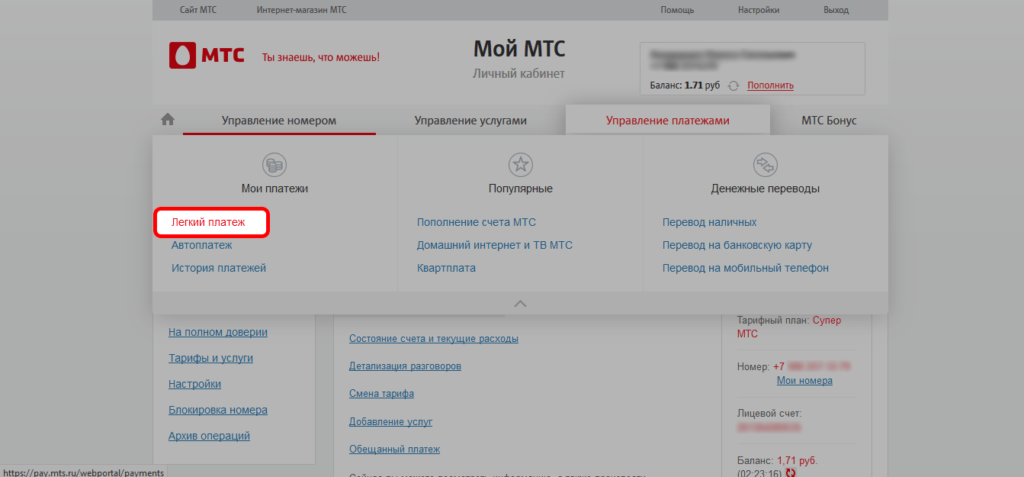 Добавьте свое видео МТС для конвертации
Добавьте свое видео МТС для конвертации
Нажмите кнопку Добавить медиа , а затем Добавить видео в верхнем левом углу интерфейса конвертера. Выберите один или несколько файлов для преобразования из MTS в другой формат.
Шаг 3. Выберите нужный формат файла
Чтобы найти нужный формат выходного видео, щелкните вкладку Видео . Если вы хотите иметь возможность воспроизводить преобразованное видео на мобильном устройстве, перейдите на вкладку Устройства и выберите модель своего устройства.
Шаг 4. Редактирование файлов MTS (необязательно)
Выберите видео для редактирования из списка добавленных файлов. Затем нажмите кнопку Редактировать в верхней части окна программы. Выберите нужный инструмент редактирования из списка и примените его к видео в открывшемся окне.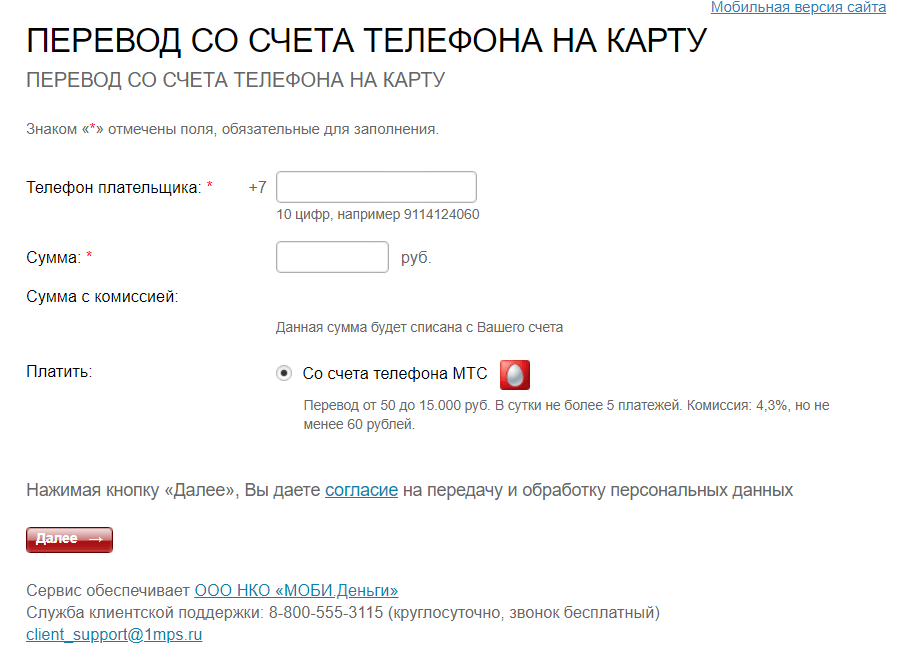
Шаг 5. Сжать видео MTS (необязательно)
Щелкните предполагаемый выходной размер в списке добавленных файлов. Во всплывающем окне установите желаемое значение размера вывода с помощью ползунка Размер файла . Нажав Преобразовать образец , вы увидите, хорошо ли выглядит выходной файл. Когда вы будете удовлетворены результатом, просто щелкните в любом месте за пределами всплывающего окна.
Шаг 6. Установите выходную папку и конвертируйте файлы MTS
По умолчанию сконвертированные файлы сохраняются в папку Movavi Library . Чтобы перейти к другой выходной папке, нажмите кнопку Сохранить в и выберите новую папку. Щелкните Преобразовать , чтобы начать преобразование файлов MTS в указанный формат. После завершения преобразования папка, содержащая преобразованные файлы, откроется автоматически.
Идеальный способ получить ваши медиафайлы в нужном вам формате!
Онлайн и бесплатные конвертеры MTS в MP4
Одно из преимуществ платного инструмента для преобразования файла MTS заключается в том, что вы получаете доступ к лучшим функциям, а потеря качества изображения минимальна, если таковая имеется. Однако, в зависимости от ваших потребностей, бесплатный конвертер MTS в MP4 может подойти. Если это ваш случай, следующие инструменты помогут вам бесплатно конвертировать MTS в MP4.
FreeConvert
CloudConvert
Movavi Free Video Converter
Zamzar
VLC
Freemake
FFmpeg
FreeConvert
90 014 Best for : быстрое преобразование видео онлайн
ОС : любая (веб-ориентированная)
рейтинг Trustpilot : 2,9 из 5, 4 отзыва
Как следует из названия, FreeConvert — это бесплатный инструмент, который можно использовать для онлайн-конвертации MTS в MP4.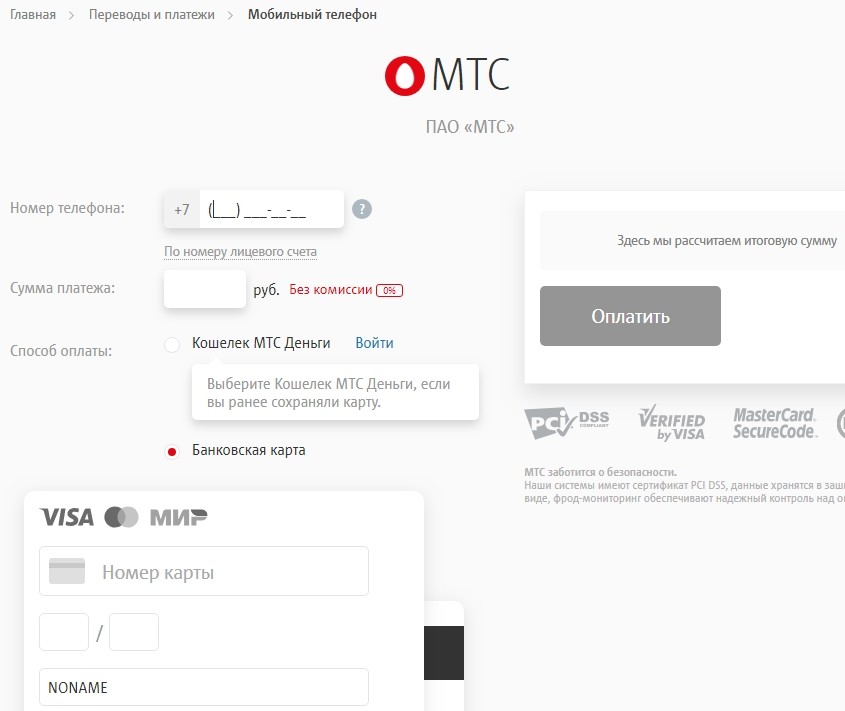 Это отличная альтернатива для обработки файлов большого размера. Он может легко конвертировать видео размером до 1 ГБ. Самое приятное, что конвертер бесплатный. Кроме того, FreeConvert позволяет пользователям настраивать все необходимые параметры непосредственно перед конвертацией. Основные параметры включают в себя соотношение сторон, видеокодек, частоту кадров, размер экрана, битрейт, аудиокодек и громкость.
Это отличная альтернатива для обработки файлов большого размера. Он может легко конвертировать видео размером до 1 ГБ. Самое приятное, что конвертер бесплатный. Кроме того, FreeConvert позволяет пользователям настраивать все необходимые параметры непосредственно перед конвертацией. Основные параметры включают в себя соотношение сторон, видеокодек, частоту кадров, размер экрана, битрейт, аудиокодек и громкость.
С помощью этого конвертера МТС онлайн вы можете вращать, обрезать и переворачивать видео, помимо добавления субтитров. Вы можете легко сделать так, чтобы звук постепенно увеличивался и уменьшался. Файлы, которые вы загружаете для конвертации, защищены 256-битным шифрованием SSL. Кроме того, ваши файлы будут удалены через 2 часа.
Как конвертировать MTS в MP4 с помощью FreeConvert
Начните с открытия веб-сайта конвертера MTS в MP4 онлайн на вашем компьютере или в мобильном браузере.
Перейти на сайт FreeConvertЩелкните параметр Choose Files , чтобы добавить файл MTS.

Выберите выходной формат MP4 в разделе Convert to .
Нажмите Преобразовать , чтобы начать преобразование.
Если вы хотите изменить параметры, выберите опцию Advanced Settings .
Когда статус изменится на Done , нажмите Download MP4 .
Плюсы:
Быстрая конвертация без ожидания
Преобразование MTS в MP4 не требует платы
Настраиваемые параметры видео 900 03
Пакетное преобразование
CloudConvert
Лучшее для : преобразование и настройка онлайн
ОС : любая (через Интернет)
Рейтинг Capterra : 4,5 из 5, 21 отзыв
Cloud Convert — еще один бесплатный и надежный конвертер MTS для онлайн-использования. API этого инструмента является продвинутым и масштабируемым. Наряду с видеофайлами, такими как MTS и MP4, он поддерживает более 200 форматов изображений (PNG, JPG…), документов (DOC, PDF, HTML….), презентаций (PPT, ODP…), электронных книг (PDF, EPUB…) и аудио (MP3, M4A).
API этого инструмента является продвинутым и масштабируемым. Наряду с видеофайлами, такими как MTS и MP4, он поддерживает более 200 форматов изображений (PNG, JPG…), документов (DOC, PDF, HTML….), презентаций (PPT, ODP…), электронных книг (PDF, EPUB…) и аудио (MP3, M4A).
Обладает широким набором функций и опций, позволяющих настраивать видео. К ним относятся, среди прочего, соотношение сторон, постоянное качество (CRF) и разрешение. Каждый день у вас будет 25 бесплатных конверсий. Однако, если вам нужен доступ к услуге помимо этого, вам нужно будет подписаться. Такие пакеты начинаются от 8 долларов за 500 минут с гибкими вариантами оплаты.
Как конвертировать файлы MTS в MP4 с помощью CloudConvert
Загрузите веб-сайт конвертера видео MTS в свой любимый браузер.
Перейдите на веб-сайт CloudConvert.Нажмите кнопку Select File , чтобы выбрать файл MTS.
Прокрутите вниз до раздела Параметры , где можно настроить соотношение сторон, разрешение и постоянное качество, а также другие параметры по желанию.

Установите аудиокодек, битрейт и громкость по желанию.
Выберите часть видео, которую вы хотите преобразовать, обрезав ее.
Перейдите к преобразованию файла.
Лучшее для : высококачественный видеовыход
ОС : Windows 7/8/10, Mac OS X 10.10 или выше можно сравнить с Movavi Free Video Converter. Этот мультимедийный конвертер был разработан, чтобы удовлетворить все ваши потребности в преобразовании. Наряду с MTS и MP4 он поддерживает более 180 медиаформатов, таких как DVD, MP3, GIF и RAW, среди прочих. Независимо от вашего целевого устройства, вам не о чем беспокоиться, поскольку оно оснащено более чем 200 пресетами для устройств от ведущих производителей, таких как Samsung, Sony, Huawei и Apple.
Самое приятное, однако, то, что Movavi Free Video Converter обеспечивает высококачественное преобразование даже в HD и Ultra-HD, что позволяет вам наслаждаться видеофайлами.
Преобразование файлов MTS в MP4 с помощью Movavi Free Video Converter
Загрузите, установите и запустите приложение Movavi Free Video Converter.
Перейдите на страницу Movavi Free Video ConverterПеретащите файл MTS в окно приложения.
Установите MP4 в качестве целевого формата.
Щелкните Convert , чтобы начать процесс.
Zamzar
Best for : поддерживает различные форматы файлов : 4,6 из 5, 119 отзывов
Более 510 миллионов конверсий с 2006 года, как сообщается на их веб-сайте, Zamzar, несомненно, является одним из лучших бесплатных конвертеров MTS в MP4. Наряду с поддержкой многих форматов файлов, он прост в использовании, и вам не нужно загружать какое-либо программное обеспечение, поскольку он работает в Интернете. Чтобы использовать Zamzar, вам не нужно открывать счет.
Zamzar предлагает уникальную функцию преобразования электронной почты.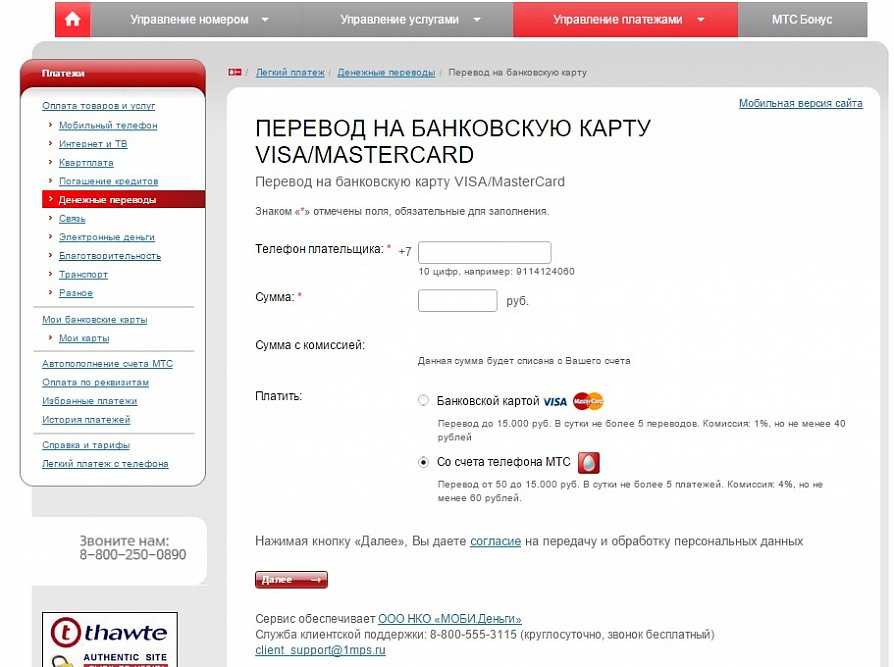 Это позволяет легко конвертировать файлы, если вы работаете. В бесплатной версии почтовые и обычные конверсии ограничены 1 МБ и 50 МБ соответственно. Для базовой конвертации подойдет бесплатный пакет. Однако, если вам нужно преобразовать большие файлы или привилегии, такие как онлайн-хранилище, вам придется обновиться.
Это позволяет легко конвертировать файлы, если вы работаете. В бесплатной версии почтовые и обычные конверсии ограничены 1 МБ и 50 МБ соответственно. Для базовой конвертации подойдет бесплатный пакет. Однако, если вам нужно преобразовать большие файлы или привилегии, такие как онлайн-хранилище, вам придется обновиться.
Как преобразовать файл MTS в MP4 с помощью Zamzar
Используйте ваш любимый браузер для загрузки веб-сайта Zamzar.
Перейдите на веб-сайт ZamzarПерейдите в раздел Добавить файлы и выберите файл MTS.
Установите MP4 в качестве желаемого выходного формата.
Нажмите кнопку Convert Now , чтобы начать преобразование.
Минусы:
Бесплатная версия имеет ограничения по размеру файла
Для бесплатных аккаунтов разрешено только две конверсии в день
Преобразование может быть отложено до одного часа в периоды с высоким трафиком
Используйте VLC для преобразования MTS в MP4
Лучше всего для : легкое преобразование в основные форматы видео
OS 9001 5 : Windows XP/Vista /7/8/10/11, Mac OS X 10. 7.5 или выше, Ubuntu 16.04 и 18.04, Android версии 2.2 или выше, iOS 9.0 или выше
7.5 или выше, Ubuntu 16.04 и 18.04, Android версии 2.2 или выше, iOS 9.0 или выше
Рейтинг CNET : 4,6 из 5, 37 отзывов
Хотя он широко известен как медиаплеер, VLC также является конвертером файлов MTS. Поскольку это платформа с открытым исходным кодом, поддерживающая широкий спектр видеоформатов, вы можете использовать ее для других нужд преобразования. С VLC вам нужно только загрузить программное обеспечение, но абонентская плата не взимается. Несмотря на то, что его можно использовать бесплатно, не нужно беспокоиться о навязчивой рекламе. Процесс довольно прост, и с нескольких попыток вы справитесь.
Как использовать VLC для преобразования MTS в MP4
Загрузите, установите и запустите приложение.
Перейдите на веб-сайт VLC.Нажмите кнопку Добавить и выберите файл MTS, который вы хотите преобразовать.
Нажмите кнопку Преобразовать/Сохранить .

Установите предпочтительный пресет для вашего видео.
Выберите MTS в качестве желаемого формата вывода.
Выберите папку назначения для видео.
Нажмите кнопку Start , чтобы начать преобразование.
Преобразование файлов MTS с помощью Freemake
Лучшее для : несколько функций редактирования 4 Рейтинг Trustpilot : 3,7 из 5, 556 отзывов
Как следует из названия, Freemake — это бесплатный инструмент для преобразования медиафайлов. С более чем 93 миллиона пользователей, это один из самых надежных доступных конвертеров MTS в MP4. Наряду с преобразованием видео вы можете использовать его для преобразования изображений и аудиофайлов и даже для копирования видео с любимых DVD-дисков.
Другие замечательные функции этого инструмента включают преобразование видео с YouTube, которое становится доступным через три дня после установки с помощью веб-пакета, отправленного в подарок. С Freemake вам не понадобится отдельный инструмент для редактирования видео, поскольку вы можете использовать его для вырезания и внесения незначительных правок.
С Freemake вам не понадобится отдельный инструмент для редактирования видео, поскольку вы можете использовать его для вырезания и внесения незначительных правок.
Преобразование MTS в MP4 с помощью Freemake
Загрузите приложение, затем установите и запустите его на своем компьютере.
Перейдите на веб-сайт FreemakeЩелкните раздел +Видео , чтобы добавить файл MTS.
Установите MP4 в качестве выходного формата.
Выберите вариант То же, что и исходный , если вы хотите сохранить параметры исходного файла или альтернативно;
Установите предпочтительные параметры, такие как разрешение и кодеки.
Нажмите кнопку Convert , чтобы начать преобразование.
Плюсы:
Для преобразования MTS в MP4 не требуется абонентская плата
Простой процесс преобразования
Доступны функции редактирования 900 03
Можно настроить параметры выходного видео
Доступна поддержка
FFmpeg
Лучшее для : безопасное и расширенное преобразование
ОС : Windows Vista/7/8/10/11, Mac OS X 10. 7 или выше
7 или выше
Рейтинг G2 9 0015 : 4,6 из 5, 19 обзоры
FFmpeg — это бесплатное программное обеспечение, состоящее из различных программ и библиотек, предназначенных для обработки аудио, видео и других медиапотоков. По сути, FFmpeg — это инструмент командной строки. Программное обеспечение было разработано для обработки аудио и видео файлов. Он предоставляет 360-градусный веб-хостинг и возможности обработки мультимедиа для вещательных компаний, разработчиков и поставщиков контента. Основная сила FFmpeg заключается в его обширном списке поддерживаемых фильтров и кодеков.
Лучшее в FFmpeg то, что преобразование MTS в MP4 может быть выполнено без проблем. Однако это может быть проблемой для всех, кто не привык к кодированию, поскольку он полностью основан на структуре кодирования.
Преобразование MTS в MP4 с помощью FFmpeg
Скачать FFmpeg с официального сайта.
Перейдите на веб-сайт FFmpegОткройте приложение терминала, чтобы получить приглашение командной строки.

Найдите файл MTS для конвертации.
Теперь запустите FFmpeg для нужного файла. Вам нужно будет использовать эту команду: ffmpeg -i sampleAVCHD.mts -vcodec copy -an -f mp4 myfile.mp4
Нажмите Введите в терминал и выполните команду.
Плюсы:
Поддержка всех форматов мультимедиа
Безопасное, надежное и расширенное преобразование
Отличная поддержка фильтров 900 03
Заключение
Как онлайн, так и бесплатные конвертеры имеют свои преимущества и недостатки. Хотя конвертеры MTS в MP4 для онлайн-использования не требуют загрузки сомнительного бесплатного или условно-бесплатного программного обеспечения, они обычно имеют либо ограничения на размер файла, либо ограниченное количество форматов. В бесплатных программах, как правило, отсутствуют функции и скорость конвертации по сравнению с их платными аналогами, но они идеально подходят для конвертации небольших пакетов файлов. Movavi Video Converter обеспечивает скорость и надежность конвертации по относительно небольшой цене и без ограничений по размеру файла. Скачайте пробную версию и убедитесь в этом сами!
В бесплатных программах, как правило, отсутствуют функции и скорость конвертации по сравнению с их платными аналогами, но они идеально подходят для конвертации небольших пакетов файлов. Movavi Video Converter обеспечивает скорость и надежность конвертации по относительно небольшой цене и без ограничений по размеру файла. Скачайте пробную версию и убедитесь в этом сами!
Для быстрых конвертаций видео онлайн
FreeConvert
Рейтинг редактора
Подробнее
Подробнее
Выбор редакции
За сверхбыстрых конвертаций
Movavi Video Converter
Рейтинг редакции
За легкое преобразование в основные форматы видео
Рейтинг редактора
Подробнее
Подробнее
Сравнение MTS и MP4
МТС против MP4: что лучше? Если вы хотите узнать больше о технических различиях между MTS и MP4, ознакомьтесь с этой сравнительной таблицей MP4 и MTS.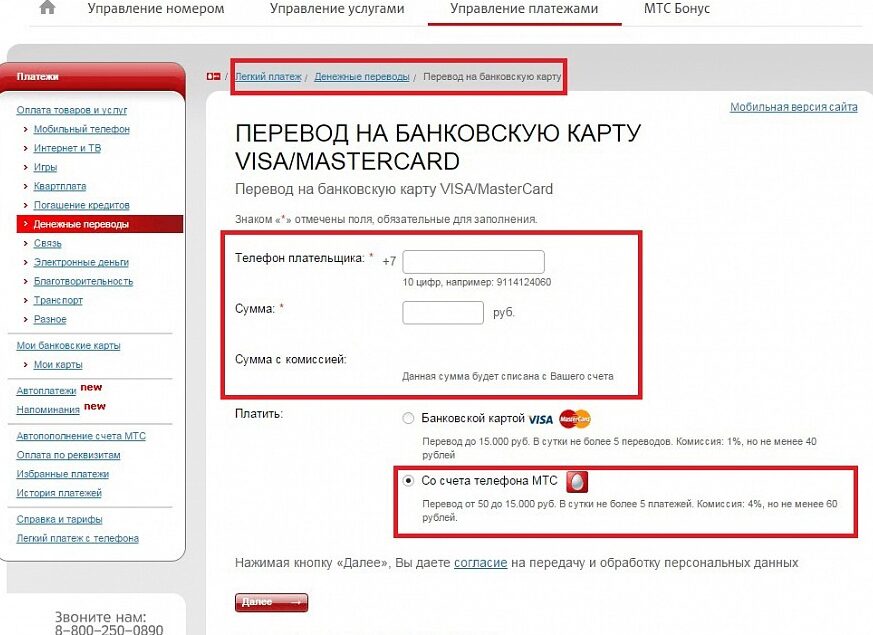
Ссылки
Обзор VLC от TechRadar
Обзоры FFmpeg от G2
Часто задаваемые вопросы 90 015
Что такое файл MTS?
В связи с растущими потребностями в качестве изображения формат файла MTS предлагает видео высокой четкости. Он в основном используется в HD-камерах Panasonic и Sony или для хранения дисков Blu-ray высокой четкости. MTS сохраняется в формате Advanced Video Coding High Definition (AVCHD). Под этим расширением файла поддерживаются 720p и 1080p. Файлы MTS большие и часто редкие. Таким образом, большинство медиаплееров не могут воспроизводить видео МТС. Эту проблему можно решить путем преобразования MTS в MP4 с помощью надежного конвертера, такого как Movavi Video Converter.
Как изменить формат видео МТС на Mac?
Одним из способов преобразования MTS в MP4 на Mac является использование версии Movavi Video Converter для Mac.
Скачать Movavi Video Converter для Mac
Скачать VLC player для Mac
Как открыть файл MTS?
Если вы ищете способ воспроизведения файла MTS на Mac, вам может помочь медиаплеер VLC. Запустите видеоплеер МТС и выберите Откройте файл из меню Media . В открывшемся окне найдите файл, который хотите воспроизвести, и нажмите
Скачать медиаплеер VLC
Как конвертировать MTS в MP4 в Windows 10?
С помощью подходящего инструмента конвертировать файлы MTS в MP4 в Windows 10 довольно просто.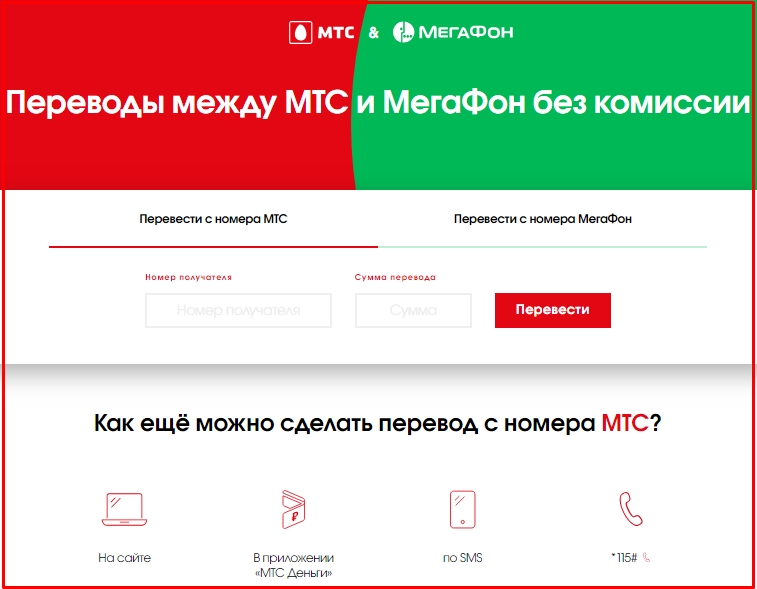 В этом плане нет лучшего варианта, чем Movavi Video Converter. С помощью этого программного обеспечения качество изображения ваших видео, даже HD, будет сохранено после преобразования. Он также предлагает широкий спектр функций, быстрые преобразования и простой в использовании процесс.
В этом плане нет лучшего варианта, чем Movavi Video Converter. С помощью этого программного обеспечения качество изображения ваших видео, даже HD, будет сохранено после преобразования. Он также предлагает широкий спектр функций, быстрые преобразования и простой в использовании процесс.
Загрузите, установите и запустите Конвертер Видео Movavi.
Добавьте файл MTS.
Установите нужный формат.
Нажмите кнопку Преобразовать .
Совместим ли iMovie с файлами MTS?
Хотя это официальное приложение для пользователей iPhone для записи и редактирования видео высокой четкости, iMovie не поддерживает файлы MTS. Это связано с тем, что файлы MTS, обычно захваченные видеокамерами, обычно являются необработанными и не могут быть импортированы непосредственно в iMovie из-за различных ограничений. Поэтому, если вы хотите отредактировать видео в iMovie, файлы MTS следует преобразовать в форматы, поддерживаемые iMovie.
Как импортировать файлы MTS в iMovie
Сначала конвертируйте файлы MTS в формат, поддерживаемый iMovie, например MP4, с помощью Movavi Video Converter.
После преобразования откройте iMovie на своем компьютере.
Щелкните Файл сверху.
Нажмите Импорт фильмов .
Выберите файл, который вы хотите импортировать.
Как преобразовать MTS в MP4 с помощью проигрывателя Windows Media?
Вы не можете использовать проигрыватель Windows Media для преобразования MTS в MP4. Но вы можете использовать другие опции, такие как Movavi Video Converter для преобразования MTS в MP4 в ОС Windows.
Может ли QuickTime воспроизводить файлы MTS?
Если вы являетесь пользователем Mac, возможно, вы уже знаете, что проигрыватель QuickTime не поддерживает видеофайлы MTS.
Могут ли iPhone воспроизводить файлы MTS?
Встроенный видеоплеер на iPhone может без проблем воспроизводить файлы MP4 и MOV, но другие форматы мультимедиа, включая MTS, не имеют встроенной поддержки. Чтобы воспроизвести эти файлы, вы можете либо установить дополнительное программное обеспечение, поддерживающее MTS, либо преобразовать ваши файлы с помощью соответствующего программного обеспечения.
Как преобразовать файлы MTS в MP4 для YouTube?
Вы можете конвертировать MTS в MP4 без потери качества для YouTube, используя любой инструмент конвертации. Некоторые из любимых инструментов включают Movavi Video Converter и медиаплеер VLC.
Как преобразовать Sony MTS в MP4 на Android?
Существуют различные приложения и онлайн-конвертеры MTS в MP4 для Android. Например, вы можете использовать FreeConvert. Просто загрузите файл MTS, и все готово.
Например, вы можете использовать FreeConvert. Просто загрузите файл MTS, и все готово.
Идеальный способ получить ваши медиафайлы в нужном вам формате!
Есть вопросы?
Если вы не можете найти ответ на свой вопрос, пожалуйста, свяжитесь с нашей службой поддержки.
Подпишитесь на новости и специальные предложения
Регистрируясь, вы соглашаетесь получать наши маркетинговые электронные письма и соглашаетесь с тем, что Movavi будет использовать ваши личные данные в соответствии с нашей Политикой конфиденциальности. Вы также подтверждаете, что соответствуете минимальным возрастным требованиям.
Как преобразовать MTS в iPad различными способами
Когда вы сделали несколько снимков с помощью Sony HDC350, вам может понадобиться импортировать некоторые файлы на iPad и просмотреть их в самолете, но файл MTS, созданный вашей видеокамерой, не может воспроизводиться на iPad вообще, как конвертировать МТС в iPad?
Технологии меняют нашу жизнь и делают все удобным. Это правда, что мы можем записывать важные моменты с нашей цифровой видеокамерой легче, чем когда-либо прежде. Но воспроизведение этих файлов на мобильных устройствах — это отдельная история, поскольку файлы MTS не читаются на iOS. Не волнуйся! В этом уроке вы можете узнать, как конвертировать MTS в iPad с исходным качеством.
Это правда, что мы можем записывать важные моменты с нашей цифровой видеокамерой легче, чем когда-либо прежде. Но воспроизведение этих файлов на мобильных устройствах — это отдельная история, поскольку файлы MTS не читаются на iOS. Не волнуйся! В этом уроке вы можете узнать, как конвертировать MTS в iPad с исходным качеством.
Как конвертировать MTS в iPad
- Часть 1: Что такое MTS?
- Часть 2: Лучший способ конвертировать MTS в iPad
- Часть 3: Как перенести МТС на iPad
- Часть 4: Часто задаваемые вопросы о преобразовании MTS в iPad
Часть 1: Что такое МТС?
MTS — это расширение файла цифрового видео высокой четкости, созданного в формате видеокамеры AVCHD. Он был выпущен Sony и Panasonic в 2006 году. Самым большим преимуществом файлов MTS является высокое качество, разрешение до 1900×1080 пикселей. Но недостатком является то, что вы не можете просматривать файлы MTS на мобильных устройствах, таких как iPad.
MTS против M2TS
Если у вас есть видеокамера Sony или Panasonic, вы можете получить два настоящих формата файлов AVCHD, MTS и M2TS. Это расширения файлов для одного и того же AVCHD и содержат видео высокой четкости, но между ними есть небольшая разница:
1. M2TS создается для формата HD Blu-ray BDAV. Он использует кодек MPEG-2. С другой стороны, MTS содержит необработанные кадры видео AVCHD. В этом отношении MTS и M2TS аналогичны видеокамерам и Blu-ray.
2. Файлы M2TS поддерживаются большим количеством устройств, таких как Sony PlayStation 3s (PS3), телевизоры Sony Bravia, телевизоры Western Digital WDTV, медиаплеер Xtreamer, медиаплеер Amkette FlashTV HD и телевизоры Panasonic Viera.
3. Файлы M2TS и MTS читаются в проигрывателе Windows Media с дополнительным пакетом кодеков, VLC, 5KPlayer и Final Cut Pro от Apple и не поддерживаются мобильными устройствами.
Примечание. Иногда при импорте файлов MTS с видеокамеры на компьютер они становятся файлами с расширением . m2ts.
m2ts.
Часть 2: Лучший способ конвертировать MTS в iPad
Теперь вы должны понимать, что такое MTS, но вам все еще нужен инструмент для конвертации MTS в iPad. Здесь вы можете столкнуться с двумя проблемами. Прежде всего, качество файлов MTS может быть повреждено в процессе. И вам нужен конвертер видео для iPad. С этих позиций мы рекомендуем Aiseesoft MTS to iPad Converter.
Его основные функции включают в себя:
Как конвертировать MTS в iPad без потери качества
Шаг 1 Импорт конвертера MTS в MTS в iPad
Загрузите установочный файл конвертера MTS в iPad и следуйте инструкциям на экране для установки на свой компьютер. Существует специальная версия для Mac. Подключите видеокамеру к компьютеру и импортируйте файлы MTS на жесткий диск. Откройте приложение видео конвертера, щелкните меню «Добавить файл» и импортируйте файлы MTS в приложение. Или вы можете перетащить файлы прямо в главное окно.
Шаг 2. Выберите iPad в качестве целевого устройства.
Выберите все файлы MTS в области библиотеки, установив соответствующие флажки. Затем перейдите в нижнюю область, нажмите кнопку «Настройки», чтобы открыть окно настроек. Во-первых, нажмите и разверните раскрывающееся меню «Профиль» и выберите модель своего iPad. Затем перетащите местоположение, чтобы сохранить результаты в поле «Назначение». По умолчанию параметры устанавливаются автоматически. Если вы хотите создавать персонализированные видео, битрейт, частота дискретизации и другие параметры доступны в окне настроек.
Шаг 3 Улучшите результаты видео для воспроизведения на iPad
Чтобы оптимизировать качество видео, нажмите «Улучшить» на верхней ленте, и вы попадете в окно «Улучшение видео». Здесь предлагаются четыре режима: «Высокое разрешение», «Оптимизация яркости и контрастности», «Удаление видеошумов» и «Уменьшение дрожания видео». Попробуйте несколько режимов, пока не получите удовлетворительный эффект. Затем нажмите кнопку «Применить», чтобы подтвердить это. И вы можете редактировать видео дальше с помощью видеоредактора. Наконец, перенесите видео на свой iPad и наслаждайтесь ими в любое время.
И вы можете редактировать видео дальше с помощью видеоредактора. Наконец, перенесите видео на свой iPad и наслаждайтесь ими в любое время.
Шаг 4 Преобразование MTS в iPad без потери качества
Нажмите кнопку «Преобразовать», чтобы начать компиляцию файлов MTS в видео, воспроизводимые на iPad. Когда это будет сделано, вы получите уведомление и сможете выбрать следующее действие, например просмотреть результаты видео, вернуться в главное окно и воспроизвести видео с помощью видеоплеера.
Часть 3: Как перенести MTS на iPad
После преобразования файлов MTS в формат, совместимый с iPad, вы должны знать, как синхронизировать файлы с iPad. FoneTrans iOS Transfer должна быть программой, которую вы должны принять во внимание. Это больше, чем альтернатива iTunes.
Шаг 1 Загрузите и установите последнюю версию FoneTrans на свой компьютер. Подключите iPhone к компьютеру через USB-кабель. интерфейс
Шаг 2 Выберите опцию «Медиа» слева от основного интерфейса.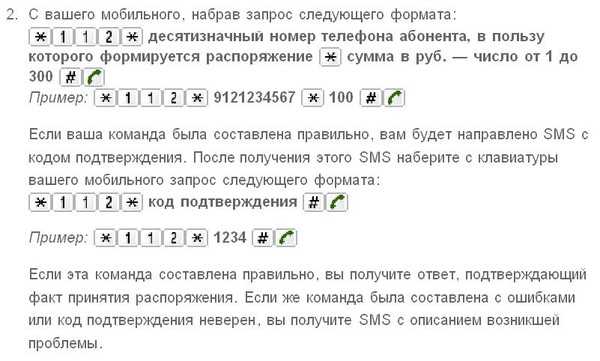 Теперь вы можете нажать кнопку «Добавить», чтобы добавить преобразованные файлы MTS в iPad. Отметьте пункты и нажмите «Открыть».
Теперь вы можете нажать кнопку «Добавить», чтобы добавить преобразованные файлы MTS в iPad. Отметьте пункты и нажмите «Открыть».
Сделав это, вы можете передавать музыку, фильмы, музыкальные клипы, телепередачи, фотографии и другие мультимедийные файлы на ваш iPhone, iPad или iPod. Музыку и фотографии можно добавлять в плейлисты и альбомы, чтобы лучше ими управлять.
Часть 4. Часто задаваемые вопросы о преобразовании MTS в iPad
Какие форматы поддерживает iPad?
iPad поддерживает наиболее часто используемые форматы видео, включая H.264, MP4, M4V, MOV, MPEG-4 и M-JPEG.
Как воспроизводить файлы MTS на моем iPhone?
Во-первых, вам нужно использовать Video Converter Ultimate для преобразования файла MTS в формат файла, поддерживаемый iPhone. Затем вы можете передать преобразованный файл MTS и воспроизвести его на своем iPhone.
Могу ли я загружать файлы MTS в социальные сети?
Да. Хотя официально файлы MTS не поддерживаются для загрузки на большинство платформ социальных сетей, вы можете преобразовать файлы MTS в формат MP4, а затем загрузить их.

 Для вашей безопасности желательно, чтобы они не повторялись. Надежно храните и не забывайте его – он открывает доступ к вашему счету и банковским картам, если вы их ранее прикрепляли.
Для вашей безопасности желательно, чтобы они не повторялись. Надежно храните и не забывайте его – он открывает доступ к вашему счету и банковским картам, если вы их ранее прикрепляли.